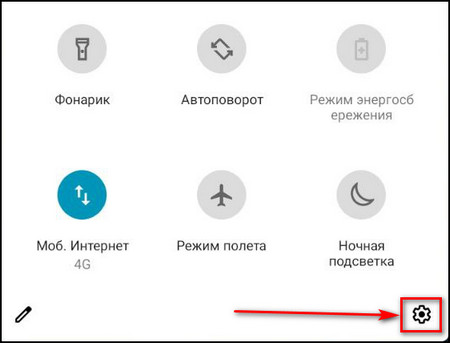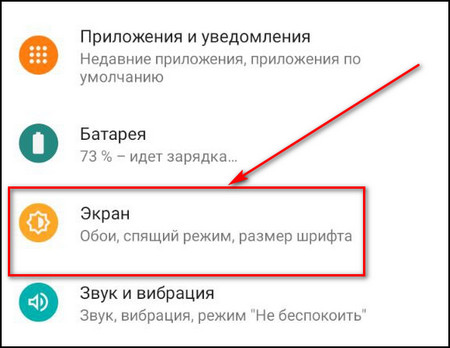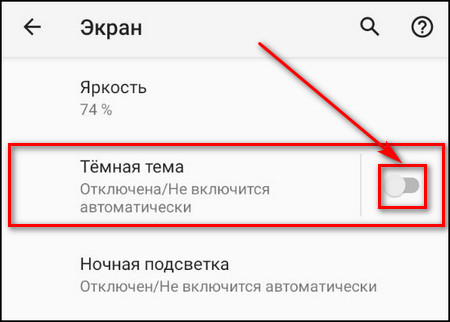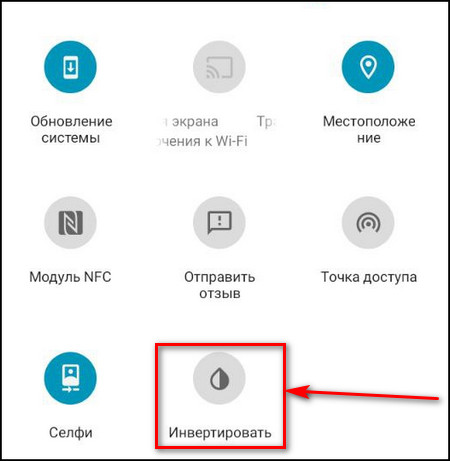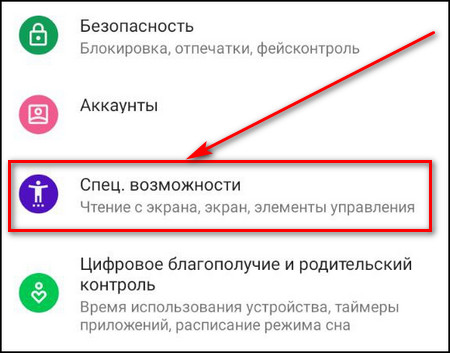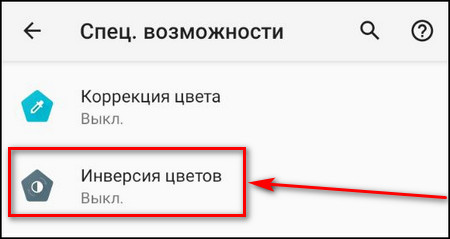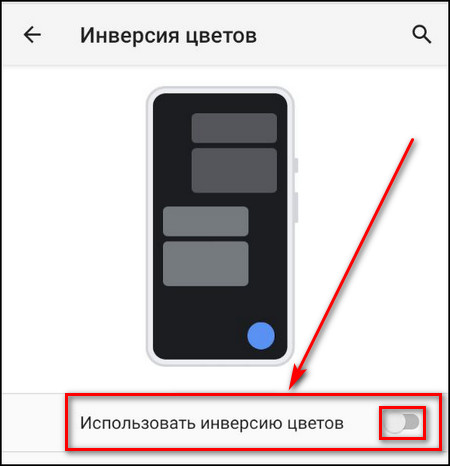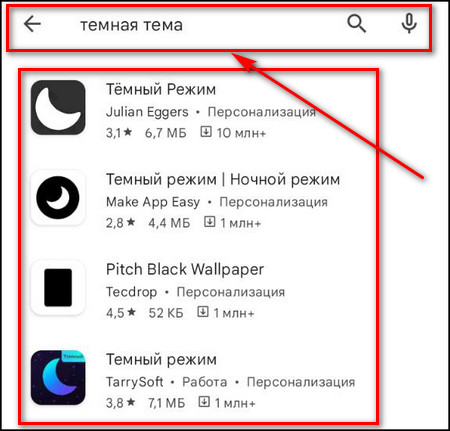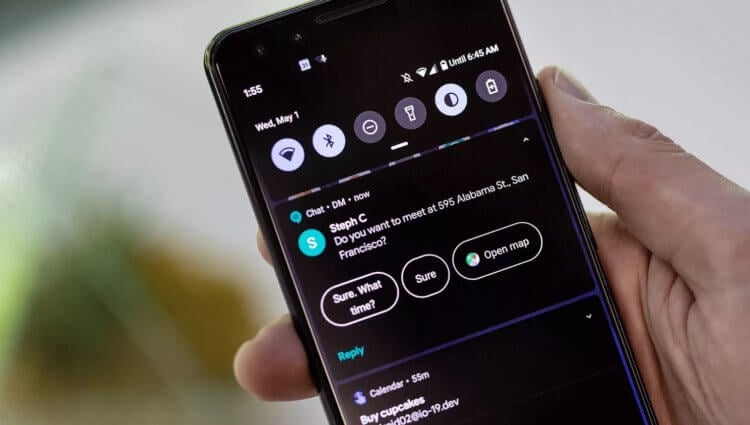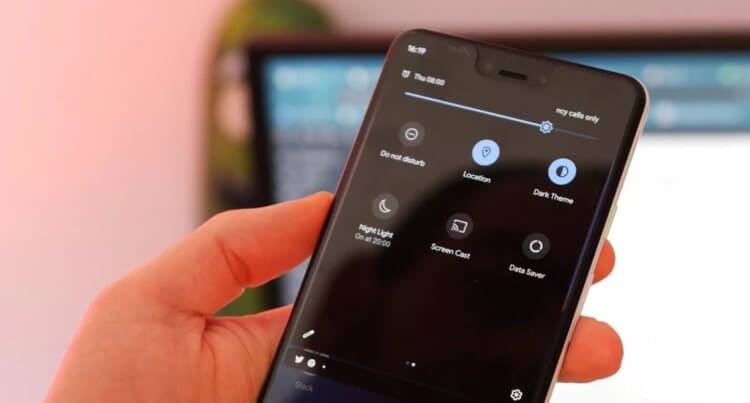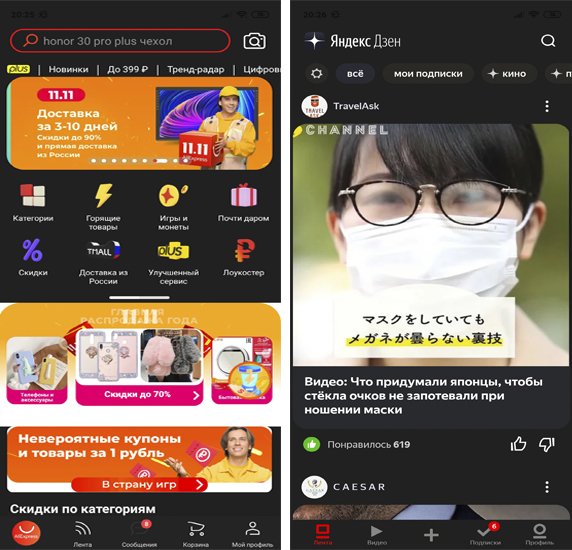Содержание
- Какие возможности предлагает само приложение Вайлдберриз
- Другие способы включить темную тему в Вайлдберриз на Андроид
- Темный режим
- Режим инверсии цветов
- С помощью режима разработчика
- Приложения от сторонних разработчиков
- Альтернативные способы включить темную тему в Вайлдберриз на iOS
Темная тема для оформления интерфейса операционной системы или просто отдельного ПО широко популярна, поэтому клиенты маркетплейса регулярно интересуются, как сделать темный Вайлдберриз на Андроид или iOS. О том, какие возможности предлагает само приложение, а также об альтернативных способах сменить его внешний вид рассказываем ниже.
Какие возможности предлагает само приложение Вайлдберриз
Если вы захотите сделать темную тему в Вайлдберриз в настройках самого приложения, вам это не удастся, т.к. его разработчики не предусмотрели такую функцию. В связи с этим всем желающим изменить оформление Wildberries на телефоне потребуется искать альтернативные способы для Андроид или iOS.
Другие способы включить темную тему в Вайлдберриз на Андроид
Сделать темную тему на Вайлдберриз на Андроид можно разными способами. 3 из них – это возможности самой операционной системы. Еще вариант – использовать программное обеспечение от сторонних разработчиков.
Темный режим
Первый способ сделать темный фон в Вайлдберриз – включить темную тему (или режим, в зависимости от версии ОС и собственной оболочки от производителя смартфона) в настройках устройства.
Инструкция на примере Android смартфона moto g9 play:
- Откройте шторку уведомлений и нажмите на кнопку в виде шестеренки, чтобы перейти в настройки.
- Найдите раздел «Экран» и перейдите в него.
- Напротив строки «Темная тема» переведите бегунок во включенное положение.
Оформление смартфона изменится на желаемое.
Мнение эксперта
Евгения
Специалист по работе с маркетплейсами.
Этот способ работает не всегда, все зависит от версий ОС и приложения, а также наличия оболочки от производителя. Например, «потемнеть» может только мобильная версия сайта Вайлдберриз, открытая через браузер, а приложение будет иметь привычное оформление.
Режим инверсии цветов
Если предыдущий способ не дал результата, воспользуйтесь режимом инверсии цвета. Для этого:
- Сдвиньте шторку уведомлений вниз и нажмите на кнопку «Инвертировать».
- Если такой кнопки в шторке уведомлений нет, откройте настройки устройства и перейдите в раздел «Специальные возможности».
- Найдите вкладку «Инверсия цветов» и перейдите в нее.
- Переведите переключатель в положение «Включено».
После активации этой функции настройки экрана поменяются: белый цвет станет черным, а черный – белым. Эти изменения будут работать и в приложениях, в том числе и в Wildberries.
С помощью режима разработчика
В режиме разработчика (или инженерное меню Андроид) можно сменить тему оформления Wildberries на темную, однако нужно учитывать, что режим разработчика изначально не предназначен для рядовых пользователей, потому что в неумелых руках он может нанести вред устройству. Неслучайно по умолчанию он скрыт и, чтобы его воспользоваться, потребуется его активировать.
Как открыть режим разработчика:
- Откройте настройки смартфона.
- Перейдите в раздел «Об устройстве».
- Найдите вкладку «Номер сборки» и нажмите на нее 7 раз.
- Введите пин-код от телефона.
- Появится уведомление: вы стали разработчиком!
Далее для устройств на базе ОС Андроид 10:
- Найдите раздел «Для разработчиков» в настройках смартфона. В зависимости от версии ОС, он может быть в главном меню, в «Системе», «Специальных возможностях» или в каком-нибудь другом разделе.
- Через кнопку поиска найдите пункт «Override force-dark» или «Переопределение включения темной темы». Переведите переключатель в положение «включено».
Этот режим принудительно включает темную тему даже в тех приложениях, которые ее не поддерживают. Если где-то она не активировалась, перезагрузите смартфон, в крайнем случае переустановите ПО. Будьте внимательны: если заметите, что какое-то приложение начало работать некорректно, выключите эту опцию.
На смартфонах с другими версиями ОС Андроид:
- В режиме разработчика найдите раздел «Аппаратное ускорение отрисовки».
- Найдите «Принудительный ночной режим» и переведите бегунок в положение «Включено».
- Вернитесь в настройки смартфона, перейдите в раздел «Дисплей», найдите режим затемнения и выберите «Включить сейчас».
Темная тема активируется во всех приложениях, даже там, где она не работает. Наблюдайте за работой ПО и, при каких-либо проблемах, отключите эту опцию.
Помните, что все действия в режиме разработчика пользователь выполняет на свой страх и риск. Он неслучайно скрыт от рядовых юзеров, т.к. неосторожными действиями в нем можно причинить вред устройству.
Приложения от сторонних разработчиков
Еще один способ в приложении Вайлдберриз сделать темную тему – воспользоваться сторонним ПО, доступным для скачивания в Play Market или в другом магазине для Андроид.
Чтобы им воспользоваться, выполните следующие действия:
- Откройте магазин, в строке поиска введите: «Темная тема»
.
- Появится список программного обеспечения. Выберите одно из них, у которого хорошие оценки и положительные отзывы и установите.
- Запустите установленное приложение и следуйте инструкциям в нем.
Мнение эксперта
Евгения
Специалист по работе с маркетплейсами.
Внимательно читайте отзывы пользователей: значительная часть такого ПО включает темную тему в тех приложениях, где она есть по умолчанию или меняет оформление только меню и рабочих столов смартфона, не действуя на приложения. Иногда такое ПО не работает вообще: об этом можно узнать из комментариев к нему и по низким оценкам.
Альтернативные способы включить темную тему в Вайлдберриз на iOS
Сделать темный фон в Вайлдберриз на Айфонах с iOS 12 или младше можно с помощью инверсии цвета:
- Откройте «Настройки» и перейдите в «Основные».
- Выберите «Универсальный доступ».
- Найдите вкладку «Адаптация дисплея» и перейдите в нее.
- Выберите «Инверсия цвета».
- Активируйте режим «Смарт-инверсия».
На Айфонах начиная с iOS 13 появился режим «Темное оформление». Чтобы его включить:
- Откройте «Настройки» и выберите «Экран и яркость».
- Перейдите в «Оформление».
- Выберите «Темное».
Вы можете активировать его автоматическое включение от заката до рассвета или по расписанию, самостоятельно указав часы.
Оба варианта позволяют изменить цвет оформления приложения Вайлдберриз.
Встроенные возможности Wildberries не позволяют установить темную тему, поэтому пользователям Андроид или iOS предлагается пользоваться альтернативными способами. Для владельцев Android-смартфонов это будут встроенные возможности операционной системы или приложения от сторонних разработчиков, а для обладателей Айфонов – режим смарт-инверсии цвета на iOS 12 и старше или «Темный режим» на iOS 13 и новее.
Как активировать тёмную тему во всех приложениях на Android 10
Тёмный режим, или как его ещё называют, тёмная тема, уже доступен на Android 10 для ряда приложений в качестве опции. К сожалению, несмотря на его популярность, далеко не каждая программа поддерживает эту возможность, что сильно расстраивает поклонников этого популярного режима. К счастью, уже сейчас есть способ привести к единому виду все приложения, сделав их одинаково тёмными. При этом совершенно не нужно поднимать Root и делать со своим смартфоном других страшных вещей. Достоверно известно, что способ гарантировано работает на Google Pixel 3 и OnePlus 7 Pro. Стоит отметить, что для активации тёмной темы во всех приложениях вам понадобится включить на телефоне режим разработчика, кроме того, опция в ряде приложений может работать неидеально.
Смартфон с Android 10 в руке
Режим разработчика точно присутствует в каждом смартфоне под управлением Android 10, но по умолчанию он обычно скрыт, хотя иногда и могут встречаться исключения.
Не проходите мимо! Наш Яндекс.Дзен —
Ещё один смартфон с тёмной темой
Прежде чем продолжить, учтите, что режим разработчика — довольно опасная в неумелых руках вещь. Если вы не уверены в чём-то, видите незнакомый пункт, которого не было в настройках ранее, лучше ничего не трогайте, оставьте его в покое. Не активируйте случайных опций, не нажимайте на подменю, названия которых вам ничего не говорят. Всё это предназначено для опытных разработчиков программного обеспечения. Наша же цель — включить модную тему для всех приложений. Если вы готовы, то можете читать дальше.
Заходим в подменю параметров разработчика, ищем стоку поиска и вводим туда фразу override force dark. Видим перед собой переключатель и активируем. Всё, теперь даже приложения, которые пока не поддерживают тёмный режим официально, должны почернеть. Если этого не произошло с какой-то программой, попробуйте подождать, пока к ней применятся новые параметры. Если не помогло — просто переустановите программу.
Имейте ввиду, что некоторые приложения могут начать «глючить» из-за непривычных настроек, так что, если что-то пойдёт не так, верните переключатель в режим ВЫКЛ, либо отключите тёмную тему в настройках работающего некорректно приложения.
А что делать тем, у кого смартфон не поддерживает установку Android 10? К счастью, частично решить проблему можно и на более старых версиях ОС.
Рассказать о том, получилось у вас или нет, можно в комментариях или нашем телеграм-чатике.
Новости, статьи и анонсы публикаций
Свободное общение и обсуждение материалов
Мне всегда казалось, что автоответчик на телефоне — это что-то бесполезное и даже надуманное, особенно в эпоху мессенджеров. Всё-таки телефонный разговор предполагает диалог и взаимное задавание друг другу каких-то вопросов. А всё, что предлагает сделать автоответчик — это наговорить определённый текст, но так и не получить ответа. В общем, такое себе. Почему-то мне и в голову не пришло, что автоответчик может стать отличной преградой разного рода спамерам, рекламщикам и разным людям, которые попали на ваш номер случайно. Значит, нужно обязательно включить его. Но какой автоответчик для Android выбрать? Обо всём по порядку.
YouTube — уникальная платформа, на которой собрано множество интересных видео. Наверное, на все случаи жизни. В официальном приложении YouTube есть, в общем-то, все необходимые функции. Правда, YouTube для Android TV — не самое гибкое приложение и подвисает даже на самых продвинутых телевизорах с Android TV. Да и реклама, которая присутствует в приложении для телевизоров, тоже мозолит глаза. Сегодня расскажем о том, какие есть аналоги YouTube для Smart TV.
Apple всегда стремилась сделать iOS до известной степени непохожей на Android. Поэтому компания из Купертино создавала свои приложения и сервисы заведомо несовместимыми с операционкой своего главного конкурента. Что и говорить, если даже сообщения от пользователей Android в iOS помечались другим цветом. Но если интерфейсная расцветка, откровенно говоря, никому никакого вреда не приносила, то вот различия в форматах фотографий, используемые на обеих платформах, если не вредят напрямую, то по крайней мере доставляют определённые неудобства. Впрочем, выход из ситуации есть.
[Оффтоп] Сбой шрифта или фона в приложении Вайлдберриз
Подробнее 
Xiaomi Comm APP
Получайте новости о Mi продукции и MIUI
Рекомендации
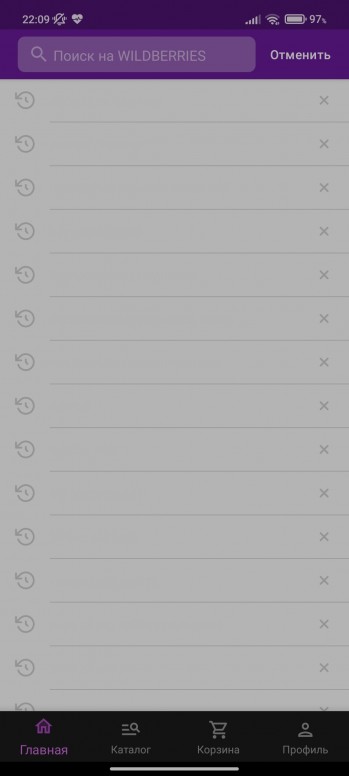
Как сделать темную тему в Вайлдберриз?
Откройте «Параметры» (Win+I или кнопка шестерёнки в стартовом меню), перейдите в настройки персонализации, выберите подраздел «Цвета» и укажите, что хотите использовать «Тёмный» режим.
Как сделать темную тему на всех приложениях?
Способ № 1 Включение через настройки браузера
Откройте браузер Google Chrome, нажмите на меню «Опции» (три точки в верхнем правом углу экрана браузера) и перейдите в настройки, а затем выберите пункт «Тема». Здесь можно активировать или включить использование темной темы по умолчанию.
Как сделать темную тему везде?
- Откройте приложение «Настройки» .
- Выберите Спец. возможности.
- В разделе «Экран» включите функцию Тёмная тема.
Как в Тинькофф инвестициях сделать темную тему?
Зайди в раздел «Еще» → «Настройки» → «Темы оформления». Выбери тему, которую хочешь установить, и нажми «Установить тему».
Как сделать виндовс темным?
Откройте параметры (клавиши Win+I или в меню Пуск). Перейдите к разделу Персонализация — Цвета. Пролистайте список параметров цветов до раздела «Выберите режим приложения по умолчанию». Установите «Темный».
Как включить темную тему на телефоне?
Для активации ночной темы следует запустить «Настройки», а затем перейти в раздел «Дополнительно», в котором следует выбрать пункт «Специальные возможности». В самом низу этого раздела следует активировать тумблер напротив «Инверсия цветов», в результате чего весь интерфейс операционной системы Android станет темным.
Как Включить тёмную тему в гугл?
- Откройте Google Chrome. на устройстве Android.
- В правом верхнем углу нажмите на значок «Ещё» Настройки Темы.
- Выберите один из вариантов. По умолчанию – тёмная тема будет использоваться в Chrome в режиме энергосбережения (или всегда, если вы включили ее в настройках мобильного устройства).
Как включить темную тему на айфоне 6?
- Перейдите в меню «Настройки», затем нажмите «Экран и яркость».
- Выберите «Темное», чтобы включить темный режим.
Как включить темную тему андроид?
- Откройте настройки телефона.
- Выберите Экран.
- Включите или отключите параметр Тёмная тема.
Как в инстаграме сделать черную тему на Андроиде?
На системах с Android темный режим активируется в настройках. Прокрутите ниже до меню «Экран» и включите переключатель «Темная тема».
Как поменять значок Тинькофф?
- Откройте страницу сайта и добавьте новый блок:
- Выберите блок «Меню страницы» — появится шапка сайта с логотипом:
- Чтобы изменить логотип, нажмите на него и загрузите новый:
Как сделать приложение Тинькофф черным?
Тему фона можно выбрать в разделе «Ещё» — «Настройки приложения». Можно оставить светлую тему или адаптироваться под цвет фона, установленный в операционной системе: если смартфон переходит в ночной режим, то суперапп тоже включит «ночную» тему.
Как изменить внешний вид карты Тинькофф?
в приложении Тинькофф в разделе «Главная» выберите карту → «Действия» → «Перевыпустить»; в личном кабинете на tinkoff.ru выберите карту в списке счетов → «Действия» → «Перевыпустить карту»; напишите в чат или позвоните по номеру 8 800 555-25-50.
Разбираемся из чего состоит привлекательная карточка товаров и что лучше НЕ делать, если вы занимаетесь оформлением сами.
У селлеров на маркетплейсах есть вопрос: как продать свой товар среди бездны таких же предложений с одинаковыми ценами? Один из рабочих вариантов — сделать привлекательный дизайн карточки: яркий, сочный, с наглядным описанием преимуществ. Давайте посмотрим как делается классный дизайн и как не сотворить монстра убивающего продажи и отравляющего душу.
Будем отталкиваться от настоящих примеров. Мы делаем конструктор инфографики для маркетплейсов Wondercard и ориентируемся на тех пользователей, которые далеки от дизайна. Бывает, что итоговые результаты карточек на выходе получаются не очень, и мы ищем закономерности, которые к этому приводят. На основе этих закономерностей мы дорабатываем сервис, а идеями, как сделать хорошие дизайны, делимся с вами.
В качестве примеров я подобрал товары прямо с Wildberries. Здесь не важно в каком редакторе они были сделаны. Главное наглядно показать суть и принципы дизайна.
Эти советы актуальны для новичков, поэтому для тех, кто хорошо разбирается в оформлении карточек, некоторые из пунктов могут показаться наивными.
Три задачи хорошего дизайна
Для начала выделим самую простую идею — хороший дизайн в коммерции должен приносить деньги. Чтобы это работало в сфере маркетплейсов, я лично для себя определил три задачи дизайна карточек (свои варианты можно написать в комментариях):
- Привлечь внимание (выделиться среди аналогичных товаров);
- Наглядно донести о свойствах и преимуществах;
- Обосновать добавленную стоимость.
В качестве примера приведу вот эти картинки:
Яркие и контрастные цвета привлекают внимание. В заголовках сразу обозначено, что это узнаваемый бренд и что корпус крепкий и сделан из металла. С точки зрения добавленной стоимости, тоже понятно. Эти машинки мало бы кого интересовали за эти деньги, если бы товар выглядел вот так:
С графической точки зрения — здесь тоже все круто: динамика, глубина, цвет и шрифты. Много сложных элементов, которые собираются в единую атмосферную конструкцию.
Мне очень нравится как сделана эта карточка, но!
Новичкам я предлагаю так НЕ делать!
Вот 3 причины, почему новичкам не стоит делать сложный дизайн:
- Вы потратите очень много времени на один товар. На мой взгляд, намного важнее проработать и протестировать больше товаров, а не убить целый день ради одного;
- Скорее всего вы не добьетесь результата как в примере, если у вас нет опыта, а сложная структура кадра и сложная идея без хорошего оформления будет выглядеть хуже, чем простая;
- Хорошая новость в том, что решить коммерческие задачи, обозначенные выше, можно без сложного оформления.
Делаем меньше элементов на обложке
Каждый раз продумывая структуру дизайна обложки хочется рассказать о товаре как можно больше: вес, габариты, цвет, отличительные особенности. Впихнуть по максимуму, чтобы покупатель узнал сразу все. Но акцентировать все — невозможно. Так можно потерять самое главное, а текст может превратиться в нечитаемый узор. Как например здесь:
Если информации много, разбейте ее на несколько разных изображений. Заинтересуйте привлекательной обложкой с основной характеристикой и добавьте информацию с помощью второстепенных картинок.
На заглавной фотографии оставляйте только самое важное:
В нашем конструкторе есть шаблоны, с помощью которых можно сделать яркую заглавную картинку, например:
Как выделить карточку в каталоге?
Есть 3 популярных графических способа привлечения внимания к карточке:
- Замена фона фотографии с нейтрального на цветной;
- Яркая обводка (рамка);
- Яркие значки.
Почему замена фона не универсальное решение?
Когда мы делали первую версию Wondercard, мы хотели создать миллиард тематических шаблонов с яркими подложками и элементами. Плюс прикрутить инструмент для простого стирания фона с фотографий. Так пользователи смогут делать классные дизайнерские карточки сами, а вопрос итогового изображения должен зависеть от качества и потенциала шаблона. Мы сделали несколько ярких шаблонов с цветным фоном:
Но на практике такие шаблоны подходят не для всех фотографий. Например, только для студийных фото с изначально нейтральным фоном. Если у вас такие, то этот вариант для вас. Но часто бывает, что в арсенале продавца не всегда есть подходящие фото, либо товаров много и вырезать фон будет очень долго, а выкладывать товар надо уже сегодня. Поэтому решение с заменой фона подходит не всегда и в этом нет ничего страшного, потому что есть и другие способы выделиться.
На фотографиях со сложным фоном используйте рамку
Если у фотографии сложный фон, например, съемка проходила в интерьере или после обтравки кадр выглядит хуже, то лучше его вообще не трогать, а оставить в первоначальном виде. Вместо этого для привлечения внимания можно обвести кадр в рамку. На примере вот этого товара видно, что нет смысла удалять фон, так как сама фотография и без этого хорошая, а чтобы привлечь внимание ей сделали обводку.
С заменой фона, фотография будет выглядет странно — девчонка на матрасе летит по космосу с одеялом вместо паруса. Или сидит на фоне взрыва, а одеяло спасает от осколков. Жесть, не надо так.
Рамка может выглядеть нескромно, но даже Вайлдберриз практикует этот эффект на своих товарах. Очевидно, что они шарят в том, как делать, чтобы продавать лучше.
Или вот как сделано, а фон остался белым и никаких взрывов.
В нашем конструкторе есть несколько вариантов рамок. Они накладываются отдельным слоем от фотографий, поэтому дополнительное редактирование фото не нужно:
Контрастные значки тоже привлекают внимание
Яркий фон или рамки могут не всегда работать. Посмотрите на карточку товара с гамаком:
Мы видим яркий акцент, но при скроле страницы покупатель может не успеть считать, что это за товар. Фотка гамака классная и судя по количеству продаж работает, но бежевый товар сливается с бежевым фоном и теряется акцент.
В то же время, рядом находятся капсулы для стирки, которые на мой субъективный взгляд сильнее бросаются в глаза. Почему так происходит? Здесь играет роль четкие очертания товара и контрастные элементы.
Другой пример, когда установлены неконтрастные значки. Они сливаются с фоном. Товар виден, а инфографику не разобрать:
Вот несколько минималистичных карточек на белом фоне со значками, которые хорошо привлекают внимание:
В Wondercard есть готовые наборы со значками, как для заглавных фотографий, так и для дополнительных. В них можно менять цвета, тексты и изображения:
Плохое оформление текстовых заголовков
Я заметил несколько закономерностей в работе со шрифтами, которые делают дизайн хуже или лучше. Вот несколько частых ошибок, которые встречаются.
Плохой шрифт может испортить все
Смотрите как по-разному может выглядеть текст в разном шрифте и с разными стилями:
В целом, тема шрифтов сложная и о ней можно писать очень много. Если коротко, универсальные советы такие:
- Не используйте шрифты с засечками в инфографике;
- Достаточно универсальный шрифт — Montserrat, пользуйтесь им;
- Если нужно уместить в одну строку больше текста, попробуйте шрифт Roboto Condensed — он на 25% уже Монтсеррата, но выглядит чуть менее современно;
- Для акцентов используйте жирное начертание;
- Для коротких фраз используйте заглавные буквы.
Тексту нужен воздух
Встречается, что при наложении текста на геометрические элементы селлеры забывают делать отступы:
С воздухом выглядит более опрятно:
Кислотные или неконтрастные цвета — плохо
Если нет точного готового решения, я рекомендую использовать белый или черный цвет шрифта. Если ни тот, ни другой не подходит, то поменяйте цвет подложки. Вот простые и приятные примеры:
Для нашего сервиса мы эту проблему решили так: подготовили варианты уже готовых универсальных заголовков. Достаточно просто заменить текст и все будет готово.
Вот несколько примеров простых заголовков, которые можно очень быстро добавить к своим товарам через наш конструктор:
Делаем несколько вариантов
Даже из простых элементов можно сделать огромное количество разных вариантов карточек. Заранее узнать какие из них будут работать лучше, а какие хуже — нельзя. Поэтому самый эффективный способ — это тестировать несколько дизайнов и замерять какой эффективнее.
Параметры фотографий для размещения на вайлдберриз.
• Фотографии должны иметь вертикальный формат с соотношением сторон 3:4 и разрешение не менее 900×1200px
• Максимальный размер одной из сторон не должен превышать 8000 px
• Разрешение изображения от 72px/inch
• Фотографии должны быть в стандартном цветовом профиле sRGBIEC61966-2.1
• Формат изображения JPG,JPEG или PNG (если снимок сохранен в другом формате, то необходимо сконвертировать его в один из допустимых форматов)
• • Максимальное количество фотографий/360/видео в карточке -10 штук
Параметры 360
• Фотографии 360 должны иметь вертикальный формат с соотношением сторон 3:4 и с разрешением 450х600
• Максимальное количество фотографий/360/видео в карточке -10 штук
Параметры видео
• Допустимый формат видео файла — mov
• Размер видео не должен превышать 20МБ
• Ширина видео —от 720 до 1920p
• Высота видео —от 720 до 1920p
• Продолжительность видео —не более 3 минут
• Видеокодек —H.264 или MPEG-4
• Количество кадров в диапазоне 25–30 всекунду
• Аудиокодек —AACилиMP3
Требования к визуальному содержанию фотографий для wildberries.
• Необходимо использовать нейтральный фон для того, чтобы товар для вайлдберриз был хорошо виден и не отвлекал внимания.
Фон должен быть чистым и ровным.
• В случае модельной съемки пол и стены должны иметь презентабельный вид.
• Не допускаются съемки в офисах, квартирах, дачах и других «подручных»объектах.
• Фотографии должны быть качественные, предмет продажи должен быть в фокусе и без искажений.
• На фотографиях для wildberries не должно быть логотипов, бирок, акций, кусков лишнего фона или стороннего изображения.
• Предмет продажи должен иметь презентабельный вид (не битый, не мятый) и занимать максимальную площадь на фотографии.
• Набор фотографий должен подробно описывать объект продажи.
• В случае съемки комплектов (наборов) весь состав комплекта должен быть представлен на первой фотографии.
• Набор фотографий в пределах одного артикула должен быть отснят в одном стиле, вещи на разных фотографиях должны быть однотонными и не вызывать вопросов по цвету/оттенку.
• Если объект продажи имеет аксессуар, он также должен быть отснят(подарочная коробка, зажим, чехол и т.д.)
• Запрещено загружать фотографии товара, который отснят на манекене без предварительного согласования с Фотостудией.
• Не допускаются к загрузке фотографии, на которых модель представлена без головы, за исключением товаров из категории «Нижнего белья». Обрезанные лица недопустимы во всех случаях.
• На моделях для вайлдберриз не допускаются пирсинг и татуировки.
• Итоговое решение по фотографиям для вайлдберриз выносят модераторы в момент проверки основываясь на данной инструкции и личном опыте.
Секретный способ принудительно включить темный режим сразу во всех приложениях
В устройствах Android существует универсальный способ активировать темный режим для всего интерфейса, который позволит вам использовать темные тона даже в тех приложениях, которые их не поддерживают по умолчанию. Этот способ может оказаться особенно удобным для тех, кто не желает разбираться в настройках отдельных приложений и хочет активировать темную тему сразу на всем устройстве.
Включить его можно с помощью меню разработчика, которое скрыто в настройках системы. Подробнее о том, как его активировать мы рассказывали в статье «Как ускорить любой телефон Android с помощью секретной настройки».
После того как вы перешли в меню разработчика, найдите здесь пункт «Аппаратное ускорение отрисовки» и активируйте «Принудительный ночной режим» с помощью переключателя.
Затем вернитесь в настройки телефона, выберите пункт «Дисплей» и нажмите на переключатель напротив пункта «Режим затемнения».
После этого ночной режим активируется даже в тех приложениях, которые раньше его не поддерживали.
Режим инверсии цветов
Если в вашей версии Android нет возможности управлять темами интерфейса, то вам можно воспользоваться еще одним универсальным способом — режимом инверсии цветов. Эта функция находится в меню «Специальные возможности» телефона и позволяет преобразовать цвета интерфейса устройства во всех приложениях и медиафайлах на противоположные. У данного режима есть один существенный нюанс — после его включения все цвета на фотографиях и в видеофайлах будут выглядеть как на негативе фотопленки.
Для его активации перейдите в Настройки → Специальные возможности → Средства улучшения видимости → Инверсия цвета.
Конечно, этот режим не сможет полностью заменить вам классический темный режим и точно не подойдет для работы с некоторыми приложениями, например, при просмотре фильмов. Но в качестве некой альтернативы в темное время суток, режимом инверсии можно воспользоваться для тех телефонов, где темная тема не поддерживается по умолчанию.
Как включить темную тему через магазин тем
Перевести интерфейс операционной системы Android в темный режим можно и через пункт «Темы» в настройках вашего телефона.
Покажем как это сделать на примере магазина тем «Galaxy Themes» от Samsung.
Перейдите в Настройки → Темы.
Здесь вам будет предложено скачать множество как платных, так и бесплатных тем на любой вкус. Среди них есть и темные темы.
Для того чтобы бесплатно установить тёмную тему на свое устройство, находясь на главном экране, перейдите в пункт меню «Топ», затем выберите бесплатные темы и найдите среди представленных ту, которая вам больше всего подходит. После чего нажмите на кнопку «Загрузить».
После окончания загрузки нажмите на кнопку «Применить» и дождитесь активации темы на вашем смартфоне. После этого все системные значки и экраны приобретут темный интерфейс в зависимости от выбранной вами темы.
Включение темной темы через стороннее приложение
Чтобы применить темную тему к интерфейсу системы и приложений, можно также воспользоваться сторонними приложениями из Play Маркет. Откройте приложение Play Маркет на вашем телефоне и наберите в поиске словосочетание «Темная тема».
Выберите понравившееся приложение, скачайте и установите его на устройство, чтобы активировать темную тему. В отличие от магазина тем, приложение позволяет вам активировать темную тему не только в системных меню, но также и в большинстве приложений.
Примечание: Не все устройства поддерживают сторонние приложения для управления темами.
Способ активировать темную тему в Google Chrome
Даже после того, как вы активируете темную тему любым из вышеперечисленных способов, ваш мобильный браузер все равно может не поддерживать темный режим на некоторых сайтах и страницах своего интерфейса. Это можно исправить в настройках браузера.
В браузере Google Chrome есть два способа активировать темную тему: В настройках браузера и через меню Flags.
Способ № 1 Включение через настройки браузера
Откройте браузер Google Chrome, нажмите на меню «Опции» (три точки в верхнем правом углу экрана браузера) и перейдите в настройки, а затем выберите пункт «Тема».
Здесь можно активировать или включить использование темной темы по умолчанию. В этом случае темный режим будет использоваться только вместе с включением темной темы в настройках системы, а также в режиме энергосбережения.
Способ № 2 Включение через скрытое Меню Flags
Если после включения темной темы через настройки, браузер по-прежнему открывает некоторые страницы в светлых цветах, можно принудительно включить темную тему через скрытое меню «Флаги». Для этого введите в адресной строке гугл хром значение: chrome://flags.
Затем в открывшемся меню «Experiments» начните вводить слово «Dark», чтобы найти пункт «Force Dark Mode for Web Contents» (или сразу введите в адресной строке значение chrome://flags/#enable-Force-Dark-Mode-for-Web-Contents). После этого смените в его выпадающем меню пункт «Default» на «Enable» и нажмите на кнопку «Relaunch» в нижней левой части экрана, чтобы изменения вступили в силу.
Настройка темной темы в приложениях
Если по какой-то причине вы не хотите, чтобы темный режим был активен во всем телефоне, для некоторых приложений его можно включить отдельно.
Telegram
Для того чтобы активировать темную тему в приложении Telegram, перейдите в настройки и выберите пункт «Настройки чатов». В пункте «Цветовая тема» выберите темную или ночную тему в зависимости от ваших предпочтений.
VK
Для того, чтобы включить темную тему в приложении «ВКонтакте», перейдите в свой профиль → Настройки → Внешний вид → Темы.
Затем выберите пункт «Темная», либо настройте включение темной темы по расписанию и выберите в какое время будет происходить переключение со светлой темы на темную.
По аналогии с приложением VK, перейдите в свой профиль → Настройки → Тема → Темная.
Заключение
Кроме очевидных технических преимуществ темного режима, повышающих время работы устройства и улучшающих читаемость текста, не стоит забывать и про главное. Для многих темная тема — это еще одно стильное решение, которое призвано подчеркнуть минимализм в деталях и позволяет взглянуть на привычные вещи под другим углом. В любом случае решение о том переходить ли на «темную сторону», следуя всеобщему тренду, или остаться на «светлой» зависит только от ваших личных предпочтений.
Это тоже интересно:
Во время загрузки произошла ошибка.
Обновлено: 09.02.2023
Android 10 приносит темный режим на смартфоны Android. Это особенность, которую ждали многие пользователи, и она наконец появилась. Тем не менее, печально то, что большинство Android-телефонов на рынке не получат обновление Android 10. Вот почему мы всегда пытаемся найти альтернативные методы, чтобы представить новые функции Android на старых устройствах.
В случае темного режима мы нашли приложение, которое может перенести темную тему на старые устройства Android Oreo и Nougat. Таким образом, приложения, которые уже используют темный режим, будут вынуждены применять темную тему и на старых устройствах.
Темный режим на Android Oreo и Nougat
Мы провели тестирование приложения на Mi A1 под управлением Oreo, и оно работает безупречно. Тем не менее, многие пользователи сообщают, что данный способ работает достаточно хорошо на MIUI под управлением Android 7, ColorOS и других оболочках. Чтобы получить темную тему в приложениях на старых устройствах Android, нужно выполнить следующее:
- Скачайте бесплатное приложение Dark Mode из Google Play и установите его на свое устройство.
- Затем откройте его и просто выберите «Ночной режим». Вот и все. Теперь у вас должна быть темная тема во многих приложениях, которые поддерживают темный режим, включая Google Photos, Instagram, Play Store и другие.
- Если вам нужна автоматическая темная тема в зависимости от времени суток, вы можете выбрать режим «Авто». Он будет поддерживать светлый режим в дневное время и переключится в ночной режим в темное время суток.
Это было наше руководство о том, как получить темный режим на старых устройствах, включая Android Oreo (8.0 или 8.1) и Nougat (7.0). Данное приложение может не работать на некоторых смартфонах, так как некоторые производители отключили эту опцию для своих устройств, но безусловно приложение стоит попробовать.
Спасибо за внимание, надеемся наша статья была вам полезна.
Не забываем подписаться на канал « Компьютерные хитрости » и поставить лайк, у нас для вас еще масса интересного.
- открыть опции разработчика;
- выбрать «Night Mode»;
- активировать «Always On».
Как сделать темную тему в Вайлдберриз?
Как включить или отключить тёмную тему на телефоне
За подробной информацией обратитесь к производителю устройства. Откройте настройки телефона. Выберите Экран. Включите или отключите параметр Тёмная тема.
Как сделать темную тему везде?
В Android нажмите на иконку гамбургера — «Настройки» — «Настройки чатов» — «Темная». В Windows и macOS нажмите на иконку гамбургера — «Ночной режим».
Как сделать темную тему в алиэкспресс?
Коснитесь своего аватара в верхнем правом углу экрана приложения. Коснитесь пункта «Настройки» со значком-шестерёнкой. Откройте опцию «Тёмная тема». Выберите, когда использовать тему — всегда, ночью и в режиме энергосбережения или только в режиме энергосбережения.
Как сделать темную тему Гугл?
Как включить тёмную тему
Как сделать темную тему на Андроиде?
Как сделать темную тему в инстаграме?
Чтобы включить темный режим зайдите в «Настройки» и выберите пункт «Экран и яркость», затем активируйте соответствующую тему. Также ее можно включить из «Пункта управления». Смахните экран вверх и подержите палец на регулировке яркости. В открывшемся окне будет доступно быстрое переключение темного и светлого режимов.
Как включить темную тему OnePlus?
Как установить Темную тему в OnePlus 7 Pro?
- Прежде всего, зайдите в Настройки .
- Затем нажмите на настройку .
- Там выберите Preset Theme .
- Теперь у вас есть возможность изменить текущую тему , просто выберите желаемую.
- Готово, отличная работа!
Как включить темную тему в гугл фото?
Обновление: подтверждена возможность активации тёмной темы в «Google Фото» на смартфонах с Android Pie и Oreo. Для этого нужно включить тёмный режим в настройках системы или установить тёмные обои. Функция также распространяется со стороны сервера.
Как сделать темную тему на ПК?
Перейдите к разделу Персонализация — Цвета. Пролистайте список параметров цветов до раздела «Выберите режим приложения по умолчанию». Установите «Темный». Готово, сразу после этого большая часть элементов Windows 10, а также проводник приобретут темную тему оформления, как на скриншоте ниже.
Как сделать темную тему на самсунг?
Вот как это сделать:
- Перейдите в настройки телефона, тапнув по соответствующему значку.
- Пролистайте меню вниз до тех пор, пока не увидите раздел «Дисплей», а затем тапните по нему.
- Перейдите к пункту «Ночной режим» и затем нажмите на переключатель с правой стороны, чтобы включить его.
Как включить темную тему в Гугл поиске?
Или можно зайти в служебное меню, введя в адресной строке Chrome команду chrome://flags, затем поиском найти «Show darkened search pages on Android» и включить эту опцию и перезапустить браузер. После этого результаты поиска Google станут темнеть в соответствии с режимом Android 10.
Как включить темную тему в плей маркете?
Как выбрать темную тему оформления в Google Play
В открывшемся окне следует выбрать раздел «Тема» и кликнуть по пункту «Тёмная», тем самым отметив его. Смена темы (со светлой на ночную) произойдет моментально – интерфейс приложения сразу же станет черным.
Секретный способ принудительно включить темный режим сразу во всех приложениях
В устройствах Android существует универсальный способ активировать темный режим для всего интерфейса, который позволит вам использовать темные тона даже в тех приложениях, которые их не поддерживают по умолчанию. Этот способ может оказаться особенно удобным для тех, кто не желает разбираться в настройках отдельных приложений и хочет активировать темную тему сразу на всем устройстве.
Включить его можно с помощью меню разработчика, которое скрыто в настройках системы. Подробнее о том, как его активировать мы рассказывали в статье «Как ускорить любой телефон Android с помощью секретной настройки».
После того как вы перешли в меню разработчика, найдите здесь пункт «Аппаратное ускорение отрисовки» и активируйте «Принудительный ночной режим» с помощью переключателя.
Затем вернитесь в настройки телефона, выберите пункт «Дисплей» и нажмите на переключатель напротив пункта «Режим затемнения».
После этого ночной режим активируется даже в тех приложениях, которые раньше его не поддерживали.
Режим инверсии цветов
Если в вашей версии Android нет возможности управлять темами интерфейса, то вам можно воспользоваться еще одним универсальным способом — режимом инверсии цветов. Эта функция находится в меню «Специальные возможности» телефона и позволяет преобразовать цвета интерфейса устройства во всех приложениях и медиафайлах на противоположные. У данного режима есть один существенный нюанс — после его включения все цвета на фотографиях и в видеофайлах будут выглядеть как на негативе фотопленки.
Для его активации перейдите в Настройки → Специальные возможности → Средства улучшения видимости → Инверсия цвета.
Конечно, этот режим не сможет полностью заменить вам классический темный режим и точно не подойдет для работы с некоторыми приложениями, например, при просмотре фильмов. Но в качестве некой альтернативы в темное время суток, режимом инверсии можно воспользоваться для тех телефонов, где темная тема не поддерживается по умолчанию.
Как включить темную тему через магазин тем
Перевести интерфейс операционной системы Android в темный режим можно и через пункт «Темы» в настройках вашего телефона.
Покажем как это сделать на примере магазина тем «Galaxy Themes» от Samsung.
Перейдите в Настройки → Темы.
Здесь вам будет предложено скачать множество как платных, так и бесплатных тем на любой вкус. Среди них есть и темные темы.
Для того чтобы бесплатно установить тёмную тему на свое устройство, находясь на главном экране, перейдите в пункт меню «Топ», затем выберите бесплатные темы и найдите среди представленных ту, которая вам больше всего подходит. После чего нажмите на кнопку «Загрузить».
После окончания загрузки нажмите на кнопку «Применить» и дождитесь активации темы на вашем смартфоне. После этого все системные значки и экраны приобретут темный интерфейс в зависимости от выбранной вами темы.
Включение темной темы через стороннее приложение
Чтобы применить темную тему к интерфейсу системы и приложений, можно также воспользоваться сторонними приложениями из Play Маркет. Откройте приложение Play Маркет на вашем телефоне и наберите в поиске словосочетание «Темная тема».
Выберите понравившееся приложение, скачайте и установите его на устройство, чтобы активировать темную тему. В отличие от магазина тем, приложение позволяет вам активировать темную тему не только в системных меню, но также и в большинстве приложений.
Примечание: Не все устройства поддерживают сторонние приложения для управления темами.
Способ активировать темную тему в Google Chrome
В браузере Google Chrome есть два способа активировать темную тему: В настройках браузера и через меню Flags.
Способ № 1 Включение через настройки браузера
Откройте браузер Google Chrome, нажмите на меню «Опции» (три точки в верхнем правом углу экрана браузера) и перейдите в настройки, а затем выберите пункт «Тема».
Здесь можно активировать или включить использование темной темы по умолчанию. В этом случае темный режим будет использоваться только вместе с включением темной темы в настройках системы, а также в режиме энергосбережения.
Способ № 2 Включение через скрытое Меню Flags
Если после включения темной темы через настройки, браузер по-прежнему открывает некоторые страницы в светлых цветах, можно принудительно включить темную тему через скрытое меню «Флаги». Для этого введите в адресной строке гугл хром значение: chrome://flags.
Настройка темной темы в приложениях
Если по какой-то причине вы не хотите, чтобы темный режим был активен во всем телефоне, для некоторых приложений его можно включить отдельно.
Telegram
Для того чтобы активировать темную тему в приложении Telegram, перейдите в настройки и выберите пункт «Настройки чатов». В пункте «Цветовая тема» выберите темную или ночную тему в зависимости от ваших предпочтений.
VK
Для того, чтобы включить темную тему в приложении «ВКонтакте», перейдите в свой профиль → Настройки → Внешний вид → Темы.
Затем выберите пункт «Темная», либо настройте включение темной темы по расписанию и выберите в какое время будет происходить переключение со светлой темы на темную.
По аналогии с приложением VK, перейдите в свой профиль → Настройки → Тема → Темная.
Заключение
Кроме очевидных технических преимуществ темного режима, повышающих время работы устройства и улучшающих читаемость текста, не стоит забывать и про главное. Для многих темная тема — это еще одно стильное решение, которое призвано подчеркнуть минимализм в деталях и позволяет взглянуть на привычные вещи под другим углом. В любом случае решение о том переходить ли на «темную сторону», следуя всеобщему тренду, или остаться на «светлой» зависит только от ваших личных предпочтений.
Тёмный режим, или как его ещё называют, тёмная тема, уже доступен на Android 10 для ряда приложений в качестве опции. К сожалению, несмотря на его популярность, далеко не каждая программа поддерживает эту возможность, что сильно расстраивает поклонников этого популярного режима. К счастью, уже сейчас есть способ привести к единому виду все приложения, сделав их одинаково тёмными. При этом совершенно не нужно поднимать Root и делать со своим смартфоном других страшных вещей. Достоверно известно, что способ гарантировано работает на Google Pixel 3 и OnePlus 7 Pro. Стоит отметить, что для активации тёмной темы во всех приложениях вам понадобится включить на телефоне режим разработчика, кроме того, опция в ряде приложений может работать неидеально.
Смартфон с Android 10 в руке
Режим разработчика точно присутствует в каждом смартфоне под управлением Android 10, но по умолчанию он обычно скрыт, хотя иногда и могут встречаться исключения.
Не проходите мимо! Наш Яндекс.Дзен —
Ещё один смартфон с тёмной темой
Прежде чем продолжить, учтите, что режим разработчика — довольно опасная в неумелых руках вещь. Если вы не уверены в чём-то, видите незнакомый пункт, которого не было в настройках ранее, лучше ничего не трогайте, оставьте его в покое. Не активируйте случайных опций, не нажимайте на подменю, названия которых вам ничего не говорят. Всё это предназначено для опытных разработчиков программного обеспечения. Наша же цель — включить модную тему для всех приложений. Если вы готовы, то можете читать дальше.
Заходим в подменю параметров разработчика, ищем стоку поиска и вводим туда фразу override force dark. Видим перед собой переключатель и активируем. Всё, теперь даже приложения, которые пока не поддерживают тёмный режим официально, должны почернеть. Если этого не произошло с какой-то программой, попробуйте подождать, пока к ней применятся новые параметры. Если не помогло — просто переустановите программу.
Имейте ввиду, что некоторые приложения могут начать «глючить» из-за непривычных настроек, так что, если что-то пойдёт не так, верните переключатель в режим ВЫКЛ, либо отключите тёмную тему в настройках работающего некорректно приложения.
А что делать тем, у кого смартфон не поддерживает установку Android 10? К счастью, частично решить проблему можно и на более старых версиях ОС.
Рассказать о том, получилось у вас или нет, можно в комментариях или нашем телеграм-чатике.
К счастью, есть способ принудительно включить темный режим во всех приложениях на вашем устройстве, даже в тех, которые еще не предлагают собственный вариант темного режима. Вам даже не нужно обращаться к приложениям по отдельности, чтобы включить темный режим для каждого из них. Вместо этого вы сможете просто активировать функцию и тем самым выключить свет для всех своих приложений.
Зачем устанавливать темный режим на вашем устройстве
Темный режим имеет дизайн, который уменьшает свет, излучаемый экраном, сохраняя при этом минимальный цветовой контраст, необходимый для удобства чтения. Он дает пользователям значительные преимущества, включая снижение утомляемости глаз в условиях низкой освещенности, удобство использования в темноте и экономию заряда аккумулятора.
Конечно, это далеко не все преимущества темного режима. Как и все в этом мире, потемнение на вашем телефоне также имеет свою долю недостатков, таких как напряжение глаз. Это может произойти в определенных условиях, например в хорошо освещенной комнате, когда использование темного режима не рекомендуется, поскольку это может затруднить чтение текста.
В итоге, переход от светлого режима к темному сводится к личным предпочтениям. Итак, если вы собираетесь пойти по темному пути, позвольте нам показать вам, как вы можете включить темный режим для всех ваших приложений, которые в настоящее время установлены на вашем Android устройстве.
Как включить темный режим во всех ваших приложениях Android
Прежде чем мы начнем, вам нужно сначала проверить несколько вещей. Для начала вам необходимо, чтобы на вашем устройстве была установлена ОС Android 10, чтобы методика работала. Затем вам нужно будет включить режим разработчика и перейти к следующим действиям:
- Перейдите к параметрам разработчика на вашем устройстве.
- Вам будет представлено меню функций и опций, в котором нужно найти раздел «Аппаратное ускорение визуализации».
- В данном разделе вам нужно найти и активировать функцию «Переопределение включения темной темы».
После этих простых действий функция должна вступить в силу. Пришло время проверить эффект от того, что вы только что сделали. Найдите одно из установленных приложений, в котором еще нет темного режима. Например, приложение AliExpress и Яндекс Дзен. Как видите, теперь они находятся в темном режиме.
Вам нужно будет проверить, хорошо ли выглядит принудительный темный режим в других приложениях, которые еще не поддерживают данную функцию. Скорее всего, большая часть приложений переключится на темный режим и будут отображаться корректно.
Вам также может понравиться
Как правильно сделать резервную копию и стереть данные с Android перед продажей
Какой смартфон выбрать в 2020 году: на какие характеристики смотреть
Нужно ли устанавливать антивирус на телефон Android
Какие поломки наиболее распространены в мобильных телефонах?
Xiaomi Redmi Note 9: вопросы и ответы
На сколько хватит смартфона с аккумулятором 6000 мАч
Добавить комментарий Отменить ответ
* Нажимая на кнопку «Оставить комментарий» Вы соглашаетесь с политикой конфиденциальности.
Читайте также:
- Не отображаются файлы в папке но они там есть андроид
- Невидимый ник в амонг ас скопировать на андроид на телефон
- Как сохранить музыку в облаке андроид
- Пароль защиты конфиденциальности андроид сброс
- Как загрузить заметки в гугл диск на андроиде
Содержание
- — Как сделать тёмную тему на Валберис?
- — Как сделать темную тему на всех приложениях?
- — Как сделать темную тему везде?
- — Как в Тинькофф инвестициях сделать темную тему?
- — Как сделать виндовс темным?
- — Как включить темную тему на телефоне?
- — Как Включить тёмную тему в гугл?
- — Как включить темную тему на айфоне 6?
- — Как включить темную тему андроид?
- — Как в инстаграме сделать черную тему на Андроиде?
- — Как поменять значок Тинькофф?
- — Как сделать приложение Тинькофф черным?
- — Как изменить внешний вид карты Тинькофф?
Как сделать тёмную тему на Валберис?
Откройте «Параметры» (Win+I или кнопка шестерёнки в стартовом меню), перейдите в настройки персонализации, выберите подраздел «Цвета» и укажите, что хотите использовать «Тёмный» режим.
Как сделать темную тему на всех приложениях?
Способ № 1 Включение через настройки браузера
Откройте браузер Google Chrome, нажмите на меню «Опции» (три точки в верхнем правом углу экрана браузера) и перейдите в настройки, а затем выберите пункт «Тема». Здесь можно активировать или включить использование темной темы по умолчанию.
Как сделать темную тему везде?
Как включить тёмную тему
- Откройте приложение «Настройки» .
- Выберите Спец. возможности.
- В разделе «Экран» включите функцию Тёмная тема.
Как в Тинькофф инвестициях сделать темную тему?
Зайди в раздел «Еще» → «Настройки» → «Темы оформления». Выбери тему, которую хочешь установить, и нажми «Установить тему».
Как сделать виндовс темным?
Откройте параметры (клавиши Win+I или в меню Пуск). Перейдите к разделу Персонализация — Цвета. Пролистайте список параметров цветов до раздела «Выберите режим приложения по умолчанию». Установите «Темный».
Как включить темную тему на телефоне?
Для активации ночной темы следует запустить «Настройки», а затем перейти в раздел «Дополнительно», в котором следует выбрать пункт «Специальные возможности». В самом низу этого раздела следует активировать тумблер напротив «Инверсия цветов», в результате чего весь интерфейс операционной системы Android станет темным.
Как Включить тёмную тему в гугл?
Как включить тёмную тему
- Откройте Google Chrome. на устройстве Android.
- В правом верхнем углу нажмите на значок «Ещё» Настройки Темы.
- Выберите один из вариантов. По умолчанию – тёмная тема будет использоваться в Chrome в режиме энергосбережения (или всегда, если вы включили ее в настройках мобильного устройства).
Как включить темную тему на айфоне 6?
Использование темного режима на устройстве iPhone, iPad или iPod touch
- Перейдите в меню «Настройки», затем нажмите «Экран и яркость».
- Выберите «Темное», чтобы включить темный режим.
Как включить темную тему андроид?
Как включить или отключить тёмную тему на телефоне
- Откройте настройки телефона.
- Выберите Экран.
- Включите или отключите параметр Тёмная тема.
Как в инстаграме сделать черную тему на Андроиде?
На системах с Android темный режим активируется в настройках. Прокрутите ниже до меню «Экран» и включите переключатель «Темная тема».
Как поменять значок Тинькофф?
Как изменить логотип на сайте?
- Откройте страницу сайта и добавьте новый блок:
- Выберите блок «Меню страницы» — появится шапка сайта с логотипом:
- Чтобы изменить логотип, нажмите на него и загрузите новый:
Как сделать приложение Тинькофф черным?
Тему фона можно выбрать в разделе «Ещё» — «Настройки приложения». Можно оставить светлую тему или адаптироваться под цвет фона, установленный в операционной системе: если смартфон переходит в ночной режим, то суперапп тоже включит «ночную» тему.
Как изменить внешний вид карты Тинькофф?
в приложении Тинькофф в разделе «Главная» выберите карту → «Действия» → «Перевыпустить»; в личном кабинете на tinkoff.ru выберите карту в списке счетов → «Действия» → «Перевыпустить карту»; напишите в чат или позвоните по номеру 8 800 555-25-50.
Интересные материалы:
Как сварить пшеничную крупу?
Как сварить пшенную кашу без горечи?
Как сварить пшенную кашу без молока?
Как сварить рассыпчатую перловку на воде?
Как сварить рассыпчатую вермишель?
Как сварить разваристый горох?
Как сварить рис в казане?
Как сварить рисовую кашу?
Как сварить стручковую фасоль?
Как сварить студень из рульки?
×
Добрый вечер.
Подскажите как поменять фото хитрым способом чтобы сразу поменялось?
Сутки фото не меняются, хотя все загружено
-
Автор темы
root
-
Дата начала
22.11.2022
-
Форум
-
Форум поставщиков Вайлдберриз / Wildberries
-
Wildberries / Вайлдберриз форум
Обсуждаемые темы:
Формула ранжирования Wildberries🔥 Мини-книга «Самовыкупы на Wildberries»Самовыкупы по DBS — без товара и без покатушекCторно продаж вайлдберриз что значит?
R
root
Moderator
Команда форума
-
- 21.01.2022
-
- 39 722
-
- 3
-
- 38
-
22.11.2022
-
#1
Добрый вечер. Подскажите как поменять фото хитрым способом чтобы сразу поменялось? Сутки фото не меняются, хотя все загружено
П
Поддержка
Moderator
Команда форума
-
- 21.01.2022
-
- 39 719
-
- 7
-
- 38
-
22.11.2022
-
#2
Кэш чистить и ждать
Для ответа нужно войти/зарегистрироваться
Поделиться:
Tumblr
Электронная почта
Ссылка
Последние темы
-
N
Цены в приложении глазами пользователя всегда ниже цены установленной сейлером. Почему так?
- Автор Ninodomino
- Сегодня в 20:26
- Ответы: 0
Wildberries / Вайлдберриз форум
-
В
УПД по маркировке через Эдо Лайт Честный знак
- Автор Вал
- Сегодня в 19:36
- Ответы: 0
Wildberries / Вайлдберриз форум
-
В
заблокировали карточки, кабинет,выплаты, отменили спп
- Автор Валентин007
- Сегодня в 09:36
- Ответы: 0
Wildberries / Вайлдберриз форум
-
N
Случайно удалила шк ттн поставки
- Автор Nadin
- Среда в 22:26
- Ответы: 0
Wildberries / Вайлдберриз форум
-
И
На ПВЗ Валберис можно открыть Озон?
- Автор Илья_
- Вторник в 11:31
- Ответы: 0
Wildberries / Вайлдберриз форум
Популярные теги
Вы используете устаревший браузер. Этот и другие сайты могут отображаться в нем неправильно.
Необходимо обновить браузер или попробовать использовать другой.
-
Форум
-
Форум поставщиков Вайлдберриз / Wildberries
-
Wildberries / Вайлдберриз форум
Верх
Низ